How Can We Help?
Zarządzanie ustawieniami wspólnymi (Shared Model Difference)
Shared Model Difference służy do zarządzania wspólnymi ustawieniami aplikacji. Ustawienia zapisane w tym kontekście są widoczne przez wszystkich użytkowników systemu. Zarządanie Shared Model Difference odbywa się z poziomu Model-Edytora. W przypadku aplikacji winforms Model-Edytor wywoływany jest z menu Narzędzia -> Edycja Modelu. W przypadku aplikacji web Model-Edytor wywoływany jest jako osobny program.
Przykład – dodanie zakładki na formularzu
Załóżmy , że chcemy zmienić formularz obiektu typu „Faktura koszt”. Chcemy dodać osobną zakładkę aby tam umieścić pola , które używane są rzadziej . W ten sposób chcemy powiększyć sobie ilość miejsca na wyświetlenie obrazu PDF.
Uruchom Model-Edytora – przejdź do węzła Views ->IED.Module.BusinessObjects.Faktury ->FakturaKoszt_DetailView -> Layout. Następnie na prawym panelu użyj prawego klawisza myszy i z kontekstowego menu wybierz opcję „Pokaż okno dostosowania”
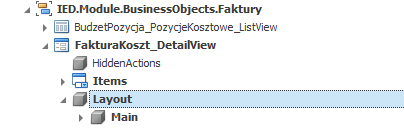
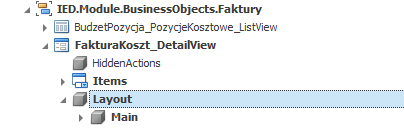
Pojawi się okno formularza dostosowywania.


Przejdź na zakładkę „Schemat hierarchii” .
Odszukaj element Pola Tabs – ( w różnych obiektach i instalacjach nazwy elementów mogą być inne i inaczej rozłożone. Aby upewnić się , że wybrałeś odpowiedni element , patrz na prawy panel formularza , gdzie zaznaczone obiekty są widoczne w niebieskiej ramce ).
Z menu kontekstowego na elemencie „PolaTabs” wybierz opcję , dodaj zakładkę.
Następnie wprowadź nazwę zakładki i na prawym panelu i przy pomocy myszy , przenieś pola z innych zakładek.
Po osiągnięciu zadawalającego efektu , zapis ustawienia modelu przy pomocy dyskietki. Nowe ustawienia formularza zostały zapisane w Twoim kontekście. Inni użytkownicy nie będą widzieli tych zmian. Możesz teraz wywołać formularz z poziomu aplikacji i sprawdzić jego działanie. Po sprawdzeniu działania formularza „na żywo” możesz go udostępnić do wszystkich użytkowników poprzez Shared Model Difference.
Zapis ustawień modelu do kontekstu Shared Model Difference.
Wywołaj Model-Edytora i przejdź do węzła w którym robiłeś zmiany . W naszym przykładzie : Views ->IED.Module.BusinessObjects.Faktury ->FakturaKoszt_DetailView -> Layout. Zauważ , że nazwa Layout jest wyświetlana pogrubioną czcionką. Oznacza to , że ten element konfiguracyjny został zmieniony i nie jest on zgodny z wspólnym kontekstem Shared Model Difference.
Aby zapisać zmiany do Shared Model Difference – będąc kursorem na pozycji Layout wybierz opcję Merge Differences (1)
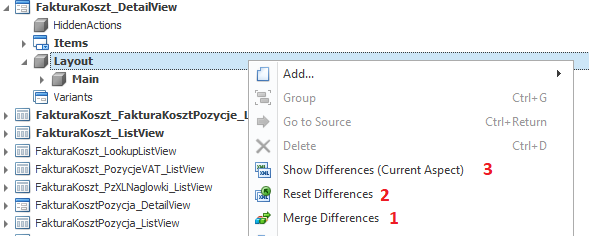
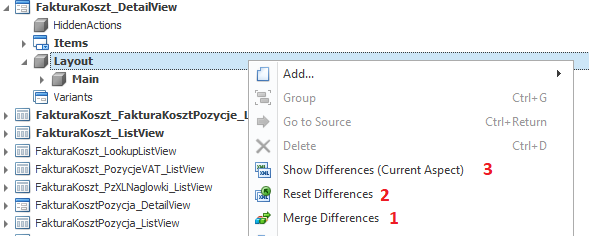
Objaśnienia:
- (1) Merge Differences – Zapisuje zmiany operatora ( administratora) do kontekstu Shared Model Differences. Od tego momentu zmiany są widoczne dla wszystkich użytkowników.
- (2) Reset Differences – pozowala wyczyścić ustawienia użytkownika do zgodności z Shared Model Difference.
- (3) Show Difference – pokazuje jakie różnice są miedzy ustawieniami operatora ( bieżący aspekt) a ustawieniami Shared Model Differences.

